Finder 是一款簡單的應用程序。它是 macOS 的默認文件管理器。它會在啟動時自動打開,並在您使用 Mac 時始終保持打開狀態。 Finder 允許您組織、查找和打開文件、文件夾、應用程序、驅動器等。有時您可能需要重新啟動 Finder 才能解決您遇到的問題。例如,有時 Finder 可能無法按預期工作、變得無響應或無法打開文件。重新啟動 Finder 通常可以解決這些問題。重新啟動意味著退出應用程序然後再次打開它。
有幾種方法可以做到這一點。你可以選擇其中的任何一個。您可能會意識到這些步驟與重新啟動 Dock 的方式非常相似。
按照以下步驟重新啟動Finder後,您將看到您的桌面已經刷新。換句話說,桌面上的所有內容都會短暫消失,然後再次出現。
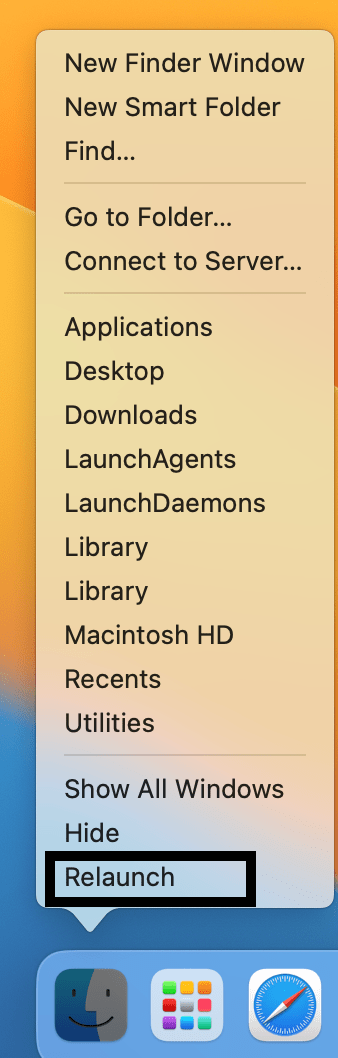
方法一:使用Finder菜單重啟使用Dock
在Dock中,找到Finder圖標。 Dock 是位於屏幕底部、左側或右側的小菜單面板,具體取決於您的設置。按住 Option 鍵。在按住 Option 鍵的同時,右鍵單擊(Control-單擊)Finder 圖標。點擊重新啟動。
方法 2:使用強制退出重新啟動
打開強制退出菜單。有幾種方法可以做到這一點: 您將看到所有可以退出的應用程序。從列表中選擇 Finder。如果您有很多應用程序正在運行,請向下滾動以找到 Finder。點擊重新啟動按鈕。將出現一個彈出窗口,說“你想強制 Finder 退出嗎?”再次選擇重新啟動。 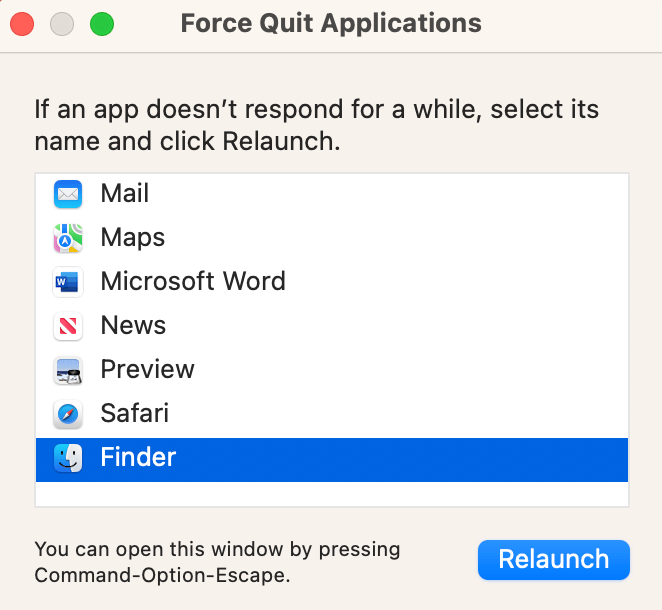
方法三:使用終端重啟
我們將使用 Kill 命令。在 Mac 上打開終端。終端應用程序可以在 Applications 文件夾的 Utilities 文件夾中找到。輸入以下命令並回車:killall Finder 
如果您想了解有關 Finder 的更多信息,Apple 解釋了 Finder 是什麼以及它可以做什麼.
相關文章